플러그인 없이 WordPress에서 사용자 정의 검색을 만드는 방법
게시 됨: 2022-07-25플러그인 없이 WordPress에서 맞춤 검색을 만드는 방법이 궁금하십니까?
사이트에서 검색을 사용자 정의하면 페이지뷰 수를 늘리고 판매를 늘리며 방문자가 원하는 것을 더 빨리 찾을 수 있습니다.
이 기사에서는 플러그인을 설치하지 않고 사이트에서 검색을 사용자 정의하는 방법과 여전히 플러그인 사용을 고려해야 하는 이유에 대해 설명합니다.
다음은 이 문서를 빠르게 탐색하는 데 도움이 되는 목차입니다.
- WordPress 웹 사이트에서 맞춤 검색이 중요한 이유는 무엇입니까?
- 플러그인 없이 사용자 정의 검색을 생성할 때의 단점
- 사이트에서 WordPress 검색을 사용자 정의하는 가장 쉬운 방법
- 플러그인 없이 WordPress에서 사용자 지정 검색 만들기
의 시작하자!
WordPress 웹 사이트에서 맞춤 검색이 중요한 이유는 무엇입니까?
시작하려면 사이트의 맞춤 검색이 비즈니스 성장에 어떻게 도움이 되는지 이야기해 보겠습니다.
사이트에서 검색을 사용자 정의하면 다음을 수행할 수 있습니다.
- 보다 관련성 높은 검색 결과를 제공합니다 . 검색 결과를 좁히고 방문자가 원하는 것을 더 빨리 찾을 수 있도록 검색을 특정 카테고리로 제한하십시오.
- 더 많은 페이지뷰와 판매를 얻으십시오 . 검색 결과에서 특정 게시물이나 제품을 홍보하여 콘텐츠 검색 가능성을 높이고 수입을 늘리십시오.
- 충성도 높은 청중을 구축하십시오 . 귀하의 사이트에서 긍정적인 검색 경험을 한 방문자는 귀하의 콘텐츠를 더 많이 탐색하기 위해 다시 방문할 가능성이 높습니다.
- 검색 엔진에서 더 많은 트래픽을 유도 하십시오. 방문자가 올바른 콘텐츠를 더 빨리 찾도록 도와줌으로써 방문자가 사이트에 더 오래 머물게 하며, 이는 Google의 주요 순위 요소 중 하나입니다.
맞춤 검색이 비즈니스에 어떤 이점을 가져올 수 있는지 파악한 후 플러그인 없이 이를 수행할 경우 기대할 수 있는 단점에 대해 이야기해 보겠습니다.
플러그인 없이 사용자 정의 검색을 생성할 때의 단점
플러그인 없이 사이트에서 사용자 지정 검색을 만들려면 몇 가지 주요 단점을 고려해야 합니다.
1. 코딩 기술과 깊은 WordPress 지식이 필요합니다.
사이트 검색을 수동으로 사용자 정의할 때의 주요 단점은 광범위한 코딩 경험과 WordPress에 대한 깊은 지식이 필요하다는 것입니다.
문제는 WordPress에는 기본 검색 구성 도구가 없다는 것입니다.
그 때문에 검색을 사용자 정의하는 유일한 방법은 WordPress 핵심 파일과 테마 코드를 수정하는 것입니다.
불편하고 시간이 많이 걸리며 기술에 정통하지 않은 사람들에게는 적합하지 않습니다.
또한 잘못하면 사이트가 다운될 수 있으므로 테마 파일을 사용자 정의할 때 각별히 주의해야 합니다.
2. 더 적은 기능을 갖게 됩니다.
또한 광범위한 코딩 기술이 있더라도 플러그인 없이 추가할 수 있는 사용자 지정 검색 기능의 수가 제한됩니다.
예를 들어 고유한 규칙 집합을 사용하여 여러 검색 엔진을 추가하거나, 검색에서 특정 페이지 또는 카테고리를 제외하고, 검색 결과의 순서를 관리하는 등의 작업을 수행할 수 없습니다.
따라서 사이트에서 검색이 작동하는 방식을 완전히 제어하는 것이 중요하다면 강력한 WordPress 검색 플러그인 사용을 고려해야 합니다.
3. 변경 사항이 손실될 수 있습니다.
마지막으로 플러그인 없이 검색을 사용자 지정하려면 사이트 파일을 편집해야 하므로 테마 또는 WordPress 버전을 업데이트할 때 변경한 모든 내용을 잃게 됩니다.
이러한 상황을 피하는 가장 좋은 방법은 WordPress 검색 플러그인을 사용하는 것입니다. WordPress 검색 플러그인은 사이트에서 무엇을 하든 설정을 유지하기 때문입니다.
이를 통해 기술 능력과 상관없이 코딩 없이 몇 번의 클릭만으로 사이트에서 검색을 사용자 정의할 수 있는 방법을 살펴보겠습니다.
사이트에서 WordPress 검색을 사용자 정의하는 가장 쉬운 방법
WordPress 사이트에서 검색을 사용자 지정하는 가장 쉬운 방법은 SearchWP와 같은 플러그인을 사용하는 것입니다.

SearchWP는 30,000명 이상의 웹사이트 소유자가 신뢰하는 최고 등급의 WordPress 검색 플러그인입니다.
초보자 친화적인 인터페이스와 강력한 기능을 통해 첫 웹사이트를 시작하는 경우에도 검색을 완전히 사용자 정의할 수 있습니다.
예를 들어, SearchWP를 사용하면 WordPress에서 일치 항목을 찾아야 하는 위치를 관리하고, 특정 유형의 콘텐츠로 검색을 제한하고, 태그 및 사용자 정의 필드로 검색을 활성화하는 등의 작업을 수행할 수 있습니다.
가장 좋은 점은 이러한 대부분의 작업을 클릭 몇 번으로 할 수 있다는 것입니다.
SearchWP를 사용하여 다음을 수행할 수도 있습니다.
- 라이브 모드에서 검색 결과를 표시합니다 . 방문자가 원하는 콘텐츠로 즉시 이동할 수 있도록 사이트에서 검색 결과를 실시간으로 표시할 수 있습니다.
- 방문자의 검색을 추적합니다 . 방문자가 사이트에서 무엇을 검색하는지, 어떤 결과를 가장 클릭할 수 있는지, 기타 중요한 데이터를 수집합니다.
- 검색 결과에서 검색어를 강조 표시합니다 . 검색 결과에서 키워드를 강조 표시하여 방문자가 올바른 콘텐츠를 더 빨리 찾았는지 알아낼 수 있도록 도와주세요.
- 검색에서 특정 페이지를 제외합니다 . 중복 페이지와 오래된 콘텐츠를 제외하여 사이트의 검색 결과에서 혼란을 없애십시오.
SearchWP가 최고의 WordPress 검색 플러그인인 이유를 알게 된 후 이를 사용하여 필요에 따라 사이트에서 검색을 사용자 정의하는 방법을 살펴보겠습니다.
1단계: SearchWP 설치 및 활성화
첫 번째 단계는 여기에서 SearchWP 사본을 가져오는 것입니다.
완료되면 SearchWP 계정 대시보드로 이동하여 다운로드 를 클릭합니다.
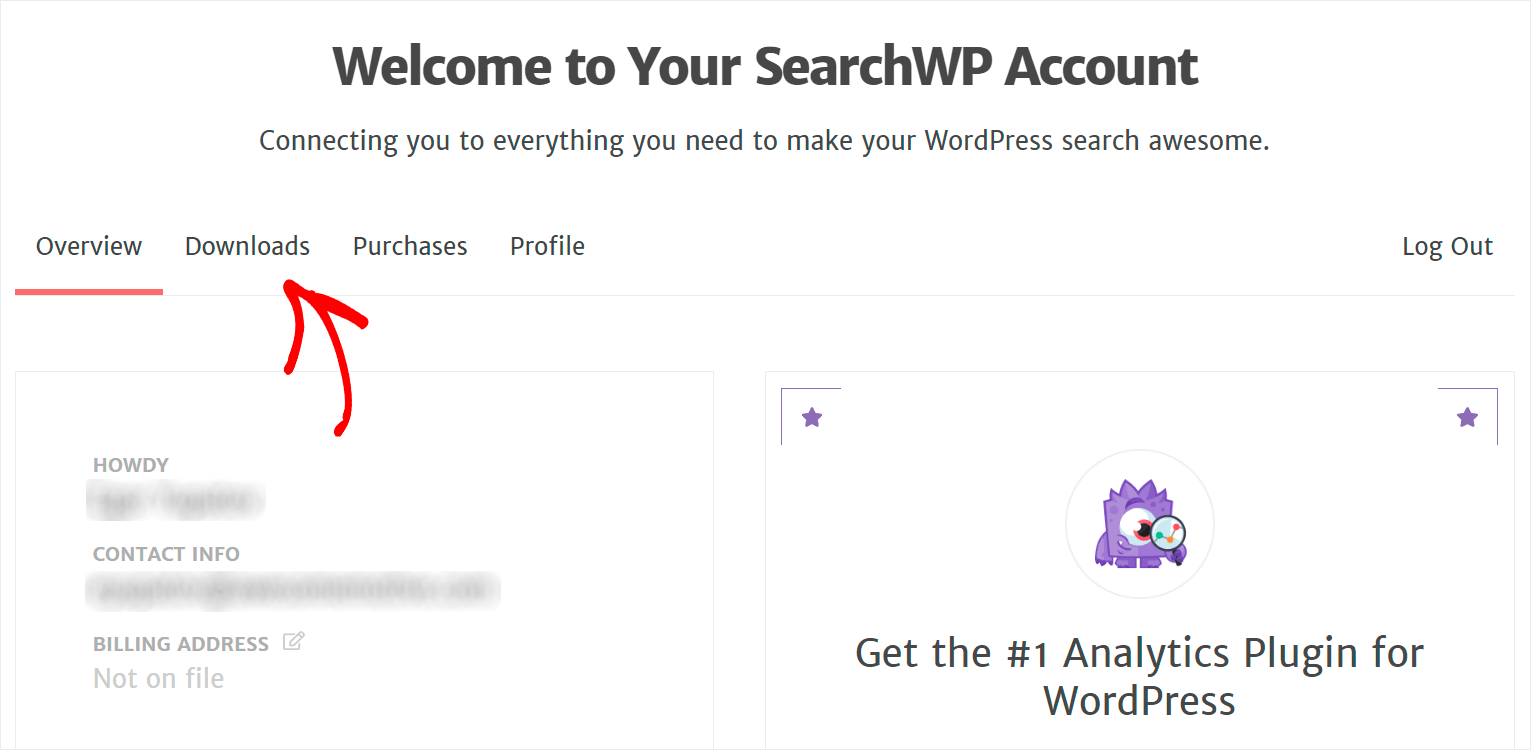
그런 다음 Download SearchWP 버튼을 누르고 플러그인을 컴퓨터에 저장합니다.
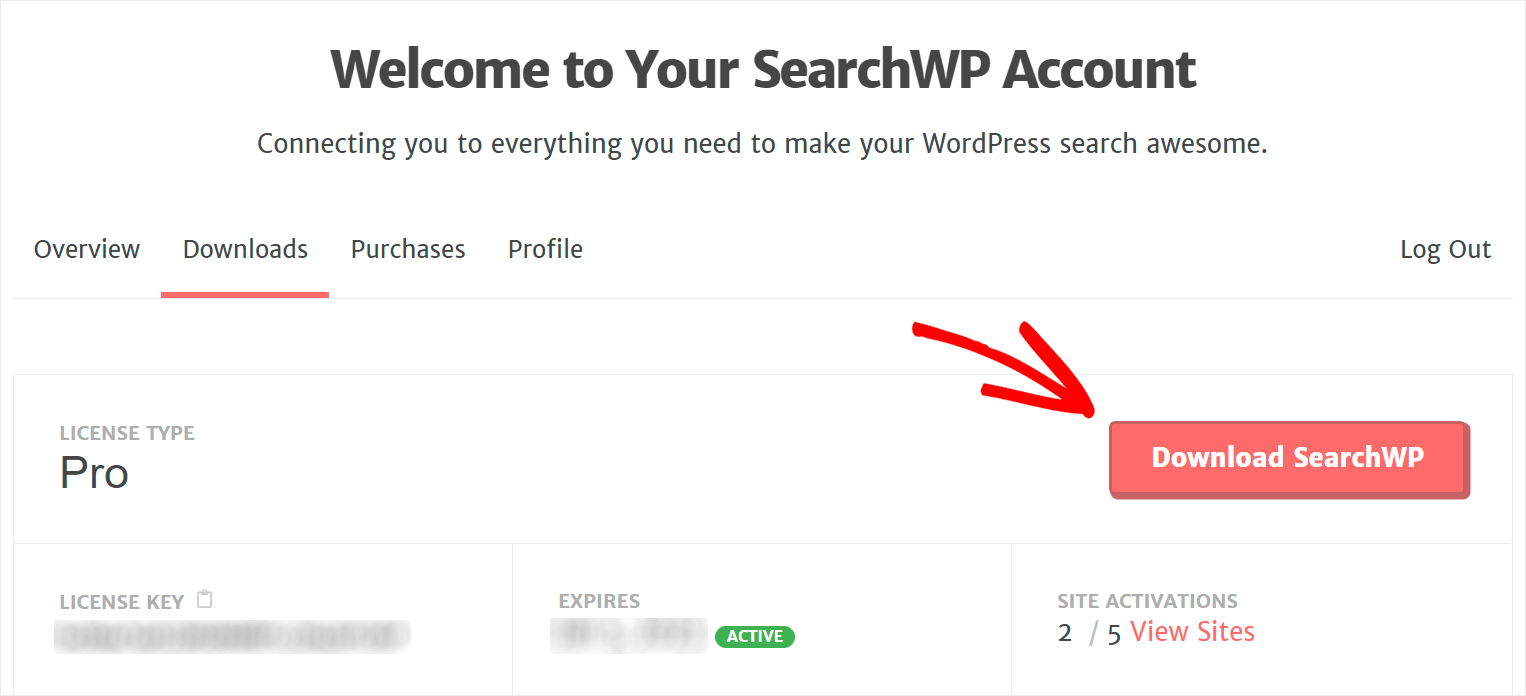
다운로드 후 왼쪽 하단 모서리에 있는 SearchWP 라이선스 키를 복사합니다.

다음으로 사이트에 SearchWP를 설치해야 합니다. 도움이 필요하면 WordPress 플러그인 설치에 대한 자세한 가이드를 따를 수 있습니다.
사이트에서 SearchWP를 실행하고 나면 다음 단계는 플러그인 사본을 활성화하는 것입니다.
그렇게 하려면 WordPress 대시보드로 이동하여 상단 패널의 SearchWP 버튼에서 라이선스 활성화 를 클릭합니다.

그런 다음 라이선스 필드에 라이선스 키를 입력하고 활성화 를 누릅니다.

SearchWP 사본을 활성화하면 검색 사용자 지정을 시작할 준비가 된 것입니다.
2단계: 검색 사용자 지정 시작
시작하려면 SearchWP 설정에서 엔진 을 클릭하세요.

이 탭에서 검색 엔진을 추가, 제거 및 사용자 정의할 수 있습니다.
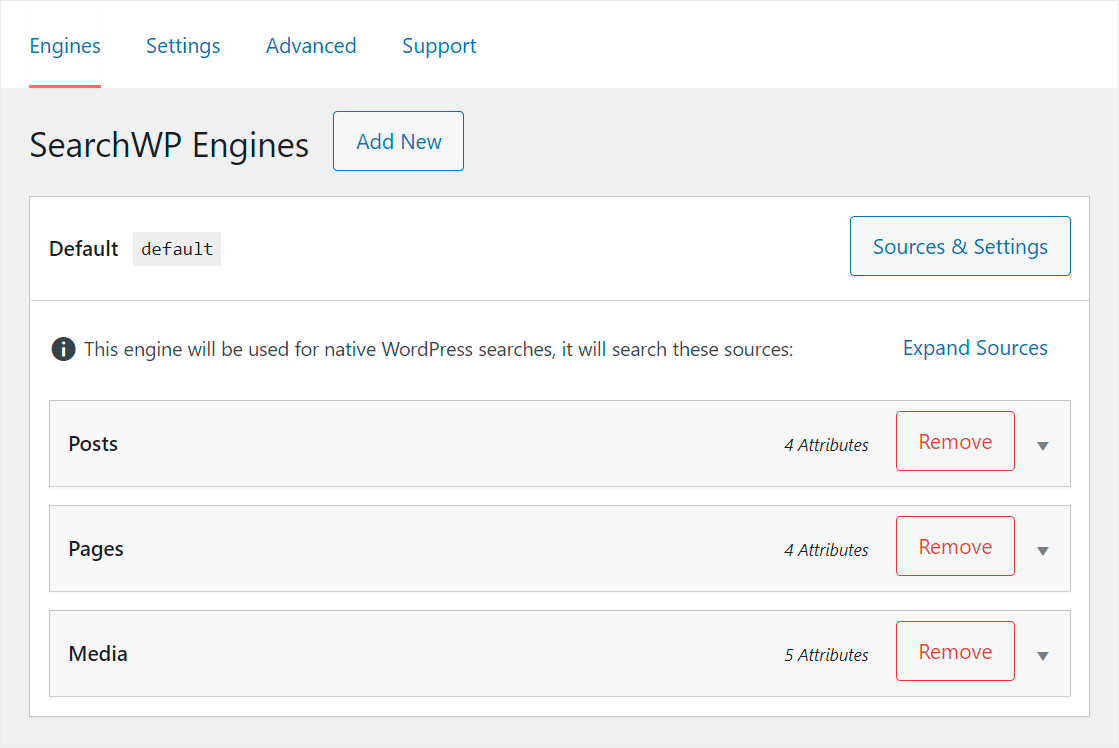
SearchWP는 설치 후 기본 검색 엔진을 자동으로 생성합니다.
기존의 모든 검색 양식에 연결되어 있으므로 사용자 정의하여 사이트 전체에서 검색이 작동하는 방식을 제어할 수 있습니다.
예를 들어, 검색 소스 목록을 관리하고, WordPress가 새로운 콘텐츠 속성을 고려하도록 하고, 검색을 특정 카테고리로 제한하는 등의 작업을 수행할 수 있습니다.
SearchWP를 사용하면 검색 엔진을 무제한으로 추가하고 사이트의 개별 검색 양식에 연결할 수 있습니다.
덕분에 다양한 비즈니스 요구 사항에 대한 사용자 지정 검색 양식을 빠르게 만들고 사이트의 원하는 위치에 배치할 수 있습니다.
이 자습서에서는 전체 사이트에서 검색이 작동하는 방식을 사용자 지정하려고 하므로 기본 검색 엔진을 편집합니다.
먼저 검색 소스 목록을 구성하여 WordPress가 콘텐츠를 검색할 위치를 지정해 보겠습니다.
검색 소스 관리
시작하려면 기본 검색 엔진 섹션에서 소스 및 설정 버튼을 누르십시오.

여기에서 WordPress가 일치 항목을 검색해야 하는 위치를 관리할 수 있습니다. 기본적으로 Posts , Pages 및 Media 파일 중에서 검색합니다.
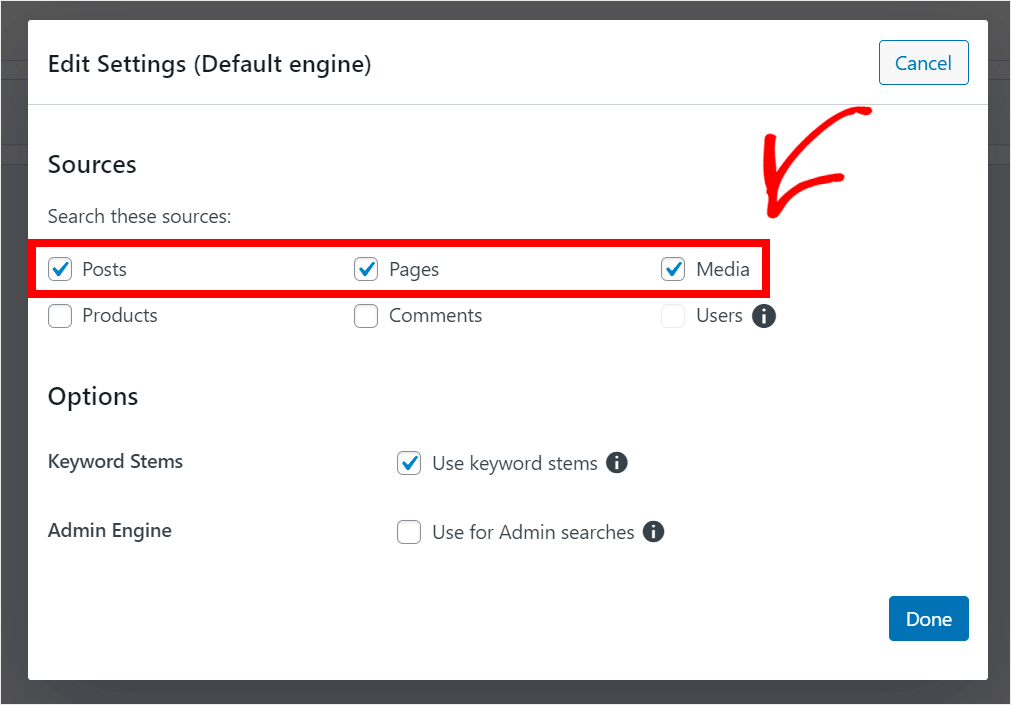
검색 소스를 제거하려면 옆에 있는 체크박스를 선택 해제하세요. 예를 들어, 사이트에서 게시물만 검색하도록 제한하겠습니다.
이를 위해 게시물 을 제외한 다른 모든 소스의 선택을 취소한 다음 완료 를 클릭하여 변경 사항을 저장합니다.

검색 소스 목록을 설정했으면 WordPress에서 게시물 속성과 분류를 고려하도록 하여 검색을 향상시켜 보겠습니다.
검색 속성 구성
시작하려면 게시물 검색 소스 섹션에서 속성 추가/제거 버튼을 클릭하십시오.

나타나는 창에서 검색을 수행할 때 WordPress에서 고려할 속성과 분류를 지정할 수 있습니다.

특정 사용자 정의 필드를 검색 가능하게 만들려면 사용자 정의 필드 필드를 클릭하고 이름을 입력하십시오.
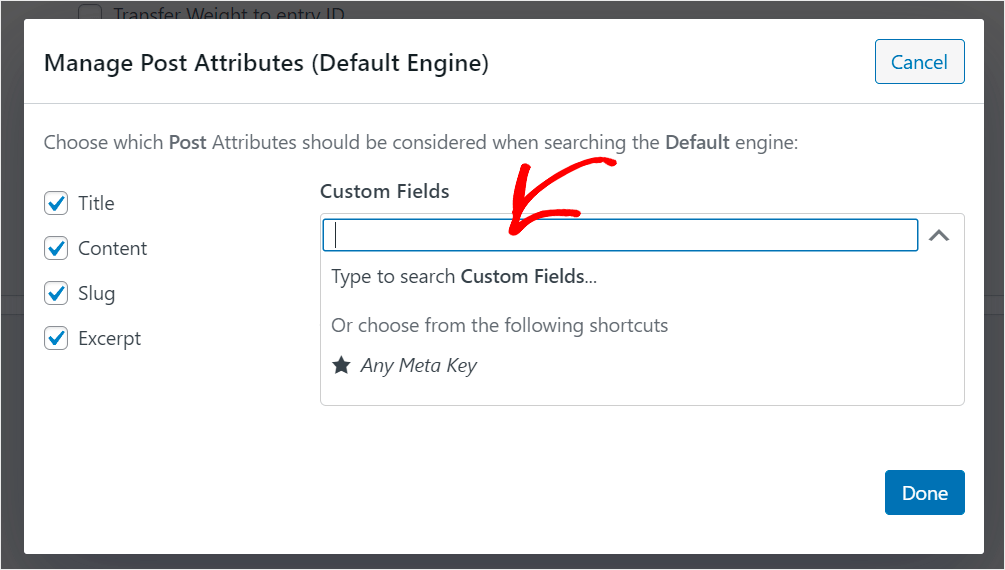
모든 기존 검색 필드를 한 번에 검색할 수 있도록 추가하여 Any Meta Key 바로 가기도 있습니다.

사용자 정의 필드 추가가 완료되면 WordPress 색인 분류도 만들어 보겠습니다.
WordPress에서 분류는 콘텐츠와 데이터를 분류하는 방법입니다. 예를 들어 게시물 카테고리, 태그, 형식 등이 될 수 있습니다.
새 분류를 검색 가능하게 만들려면 분류 필드를 클릭하고 원하는 분류를 선택합니다.

예를 들어 WordPress에서 검색을 수행할 때 게시물 태그를 고려하도록 합시다. 그렇게 하려면 드롭다운 메뉴에서 태그 옵션을 선택합니다.

또한 옆에 있는 상자를 선택 취소하여 WordPress가 Title , Content , Slug 및 Excerpt 와 같은 기본 게시물 속성을 무시하도록 할 수도 있습니다.

게시물 검색 소스 속성 관리를 마친 후 완료 를 눌러 변경 사항을 저장합니다.

이제 방문자에게 보다 관련성 높은 결과를 제공하기 위해 검색 범위를 좁힐 수 있는 방법을 살펴보겠습니다.
특정 게시물 카테고리로 검색 제한
시작하려면 규칙 편집 버튼을 누르십시오.
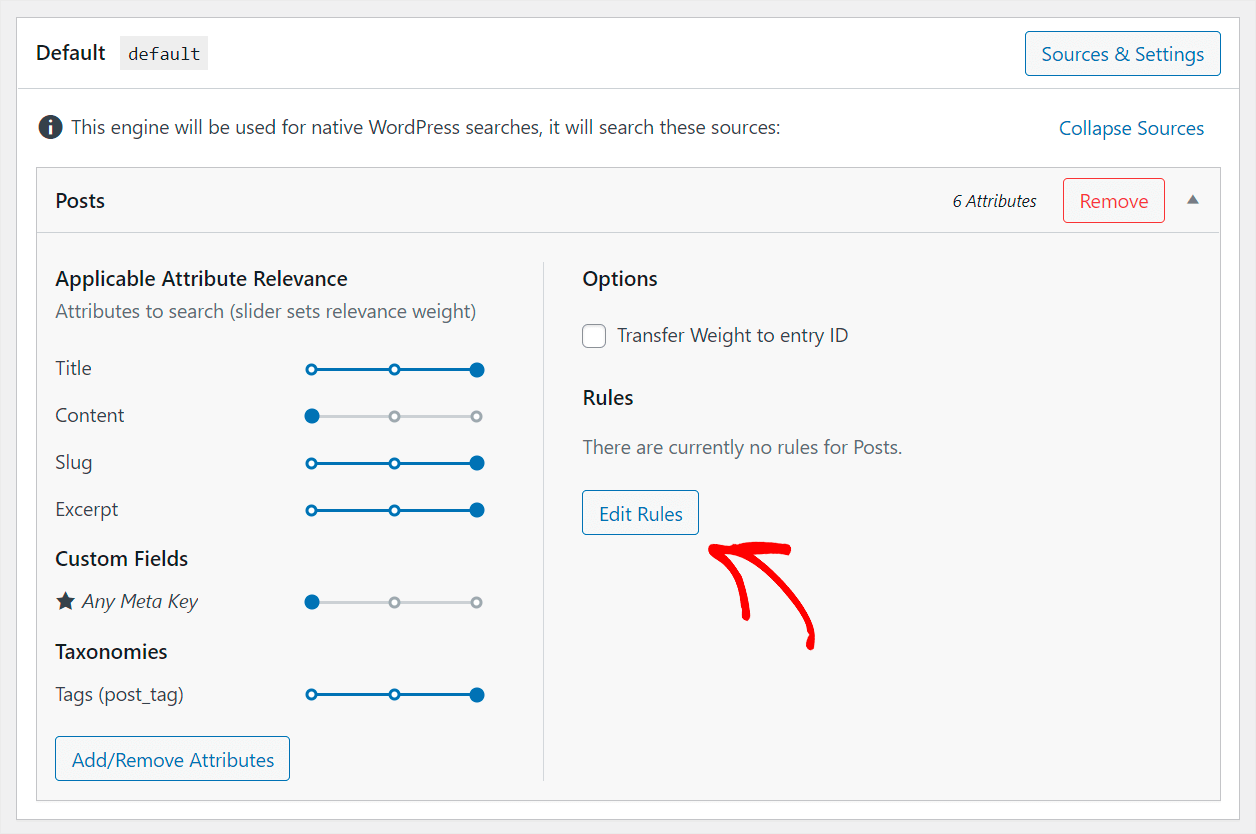
그런 다음 규칙 추가 를 클릭합니다.

여기에서 WordPress가 검색 결과의 콘텐츠를 필터링하는 규칙을 추가할 수 있습니다.
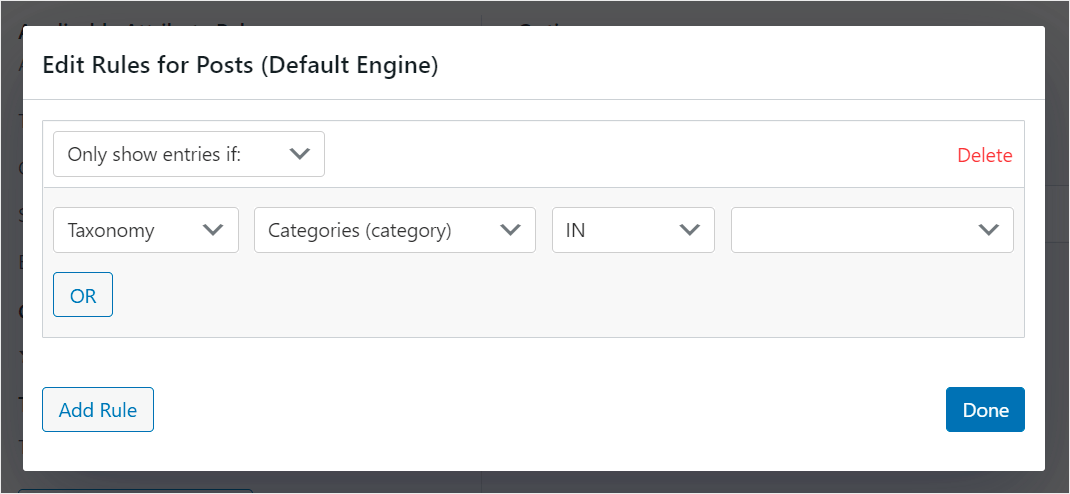
예를 들어 검색에서 특정 범주를 제외하는 규칙을 추가하거나 그 반대로 검색을 제한할 수 있습니다.
테스트 사이트의 검색을 뉴스 카테고리로 제한한다고 가정해 보겠습니다.
그렇게 하려면 먼저 다음 경우에만 항목 표시: 옵션 및 범주 분류를 선택해야 합니다.

그런 다음 맨 오른쪽 필드에 검색을 제한하려는 범주의 이름을 입력합니다. 우리의 경우 News 가 될 것입니다.
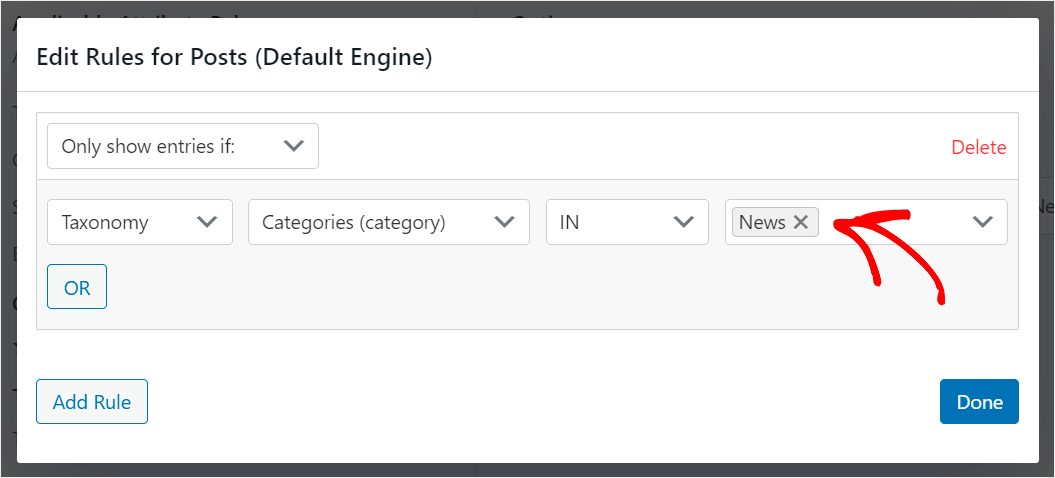
검색 엔진의 규칙 사용자 정의를 완료한 후 완료 를 클릭하여 변경 사항을 저장하십시오.

검색을 사용자 정의한 방법에 만족하면 마지막 단계로 이동하여 검색 엔진을 저장할 준비가 된 것입니다.
검색 엔진 저장
그렇게 하려면 SearchWP 대시보드의 오른쪽 상단 모서리에 있는 엔진 저장 을 누릅니다.


그런 다음 색인 재구축 을 클릭하여 WordPress가 모든 콘텐츠의 색인을 다시 생성하고 새 검색 엔진 설정을 적용합니다.
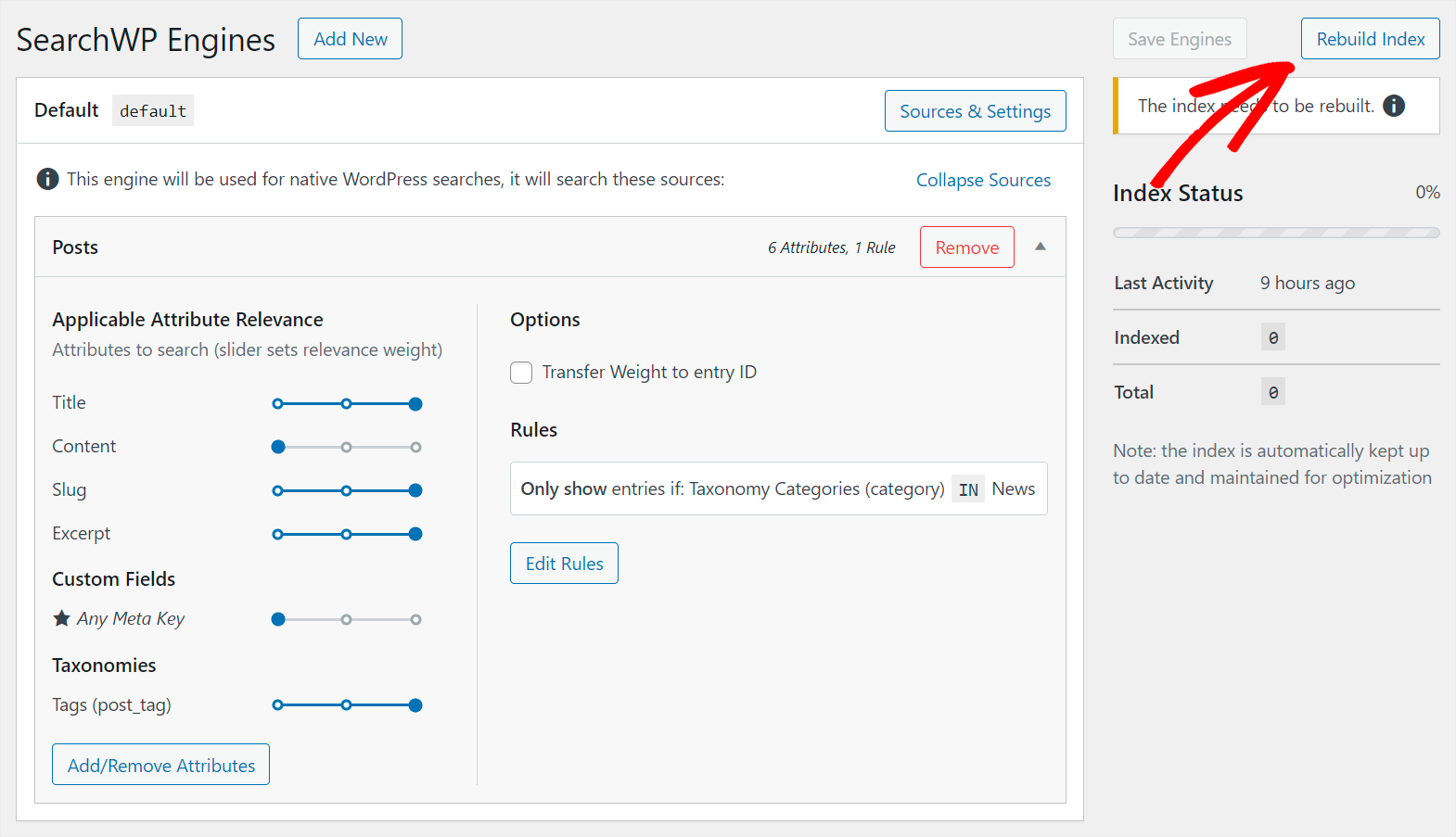
그게 다야 코드를 한 줄도 작성하지 않고도 필요에 맞게 검색을 완전히 사용자 정의했습니다.
새 검색을 테스트하여 사용자 정의에 따라 작동하는지 확인하겠습니다.
3단계: 새 검색 테스트
시작하려면 웹사이트로 이동하여 테스트 검색을 수행하십시오. 예를 들어 게시물 태그를 검색 가능하게 만들었으므로 태그로만 게시물을 검색해 보겠습니다.
테스트 사이트에는 "업데이트" 태그가 있는 "새로운 WordPress 기능"이라는 게시물이 있습니다.
이 태그로 검색하여 게시물을 찾을 수 있는지 봅시다.

제목, 발췌문 또는 내용에 "업데이트"라는 단어가 없는데도 게시물을 찾았습니다.

이는 이제 검색 엔진이 일치 항목을 찾을 때 게시물 태그를 고려한다는 의미입니다.
또한 우리 사이트의 검색이 이제 "뉴스" 범주로 제한되는지 확인합니다.
다른 카테고리에 WordPress와 관련된 게시물이 많기 때문에 "WordPress"를 검색합니다.
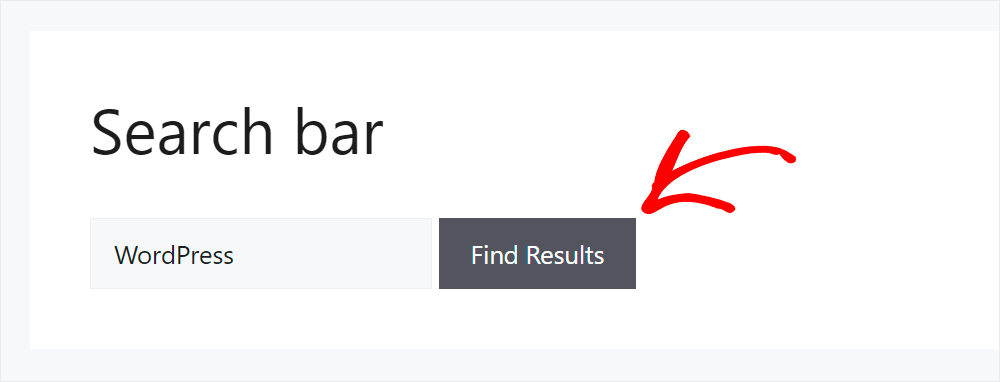
우리가 얻은 검색 결과 중 뉴스 카테고리의 게시물만 표시되는 것을 볼 수 있습니다.
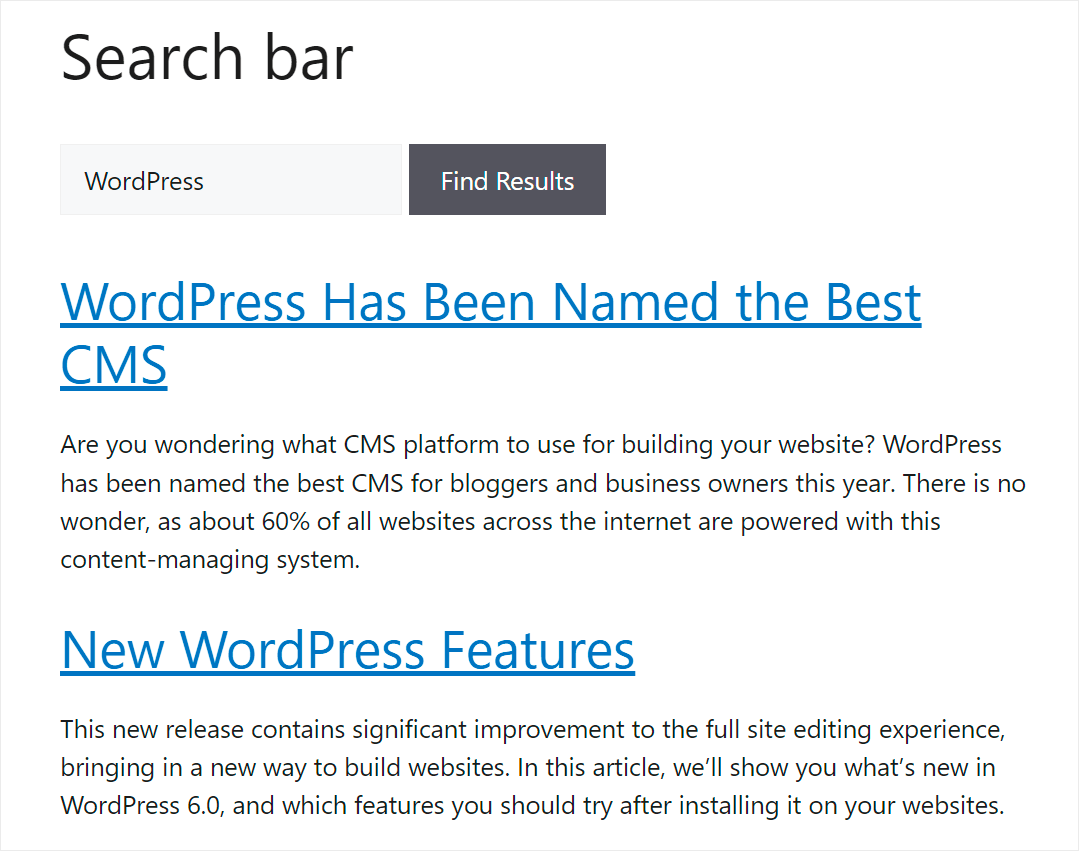
이는 WordPress가 뉴스 중에서만 검색해야 한다는 검색 엔진에 추가한 규칙이 제대로 작동한다는 것을 의미합니다.
검색을 사용자 정의하는 가장 쉬운 방법을 배웠습니다. 이제 플러그인을 사용하지 않고 어떻게 할 수 있는지 봅시다.
플러그인 없이 WordPress에서 사용자 지정 검색 만들기
플러그인 없이 검색을 사용자 정의하려면 테마를 수정해야 합니다.
가장 안전한 방법은 사이트에서 사용 중인 현재 테마의 하위 테마를 만드는 것입니다.
이렇게 하면 하위 테마를 변경할 때 상위 테마가 변경되지 않은 상태로 유지되므로 치명적인 오류가 발생한 경우 신속하게 전환할 수 있습니다.
또한 하위 테마를 사용하면 변경 사항을 잃지 않고 상위 테마를 업데이트할 수 있습니다. 하위 테마를 만드는 방법에 대한 자세한 내용은 이 하위 테마를 만드는 방법 자습서를 확인하세요.
하위 테마를 만들고 활성화하면 검색 사용자 지정을 시작할 준비가 된 것입니다.
시작하려면 WordPress 대시보드에서 모양 » 테마 파일 편집기 로 이동합니다.
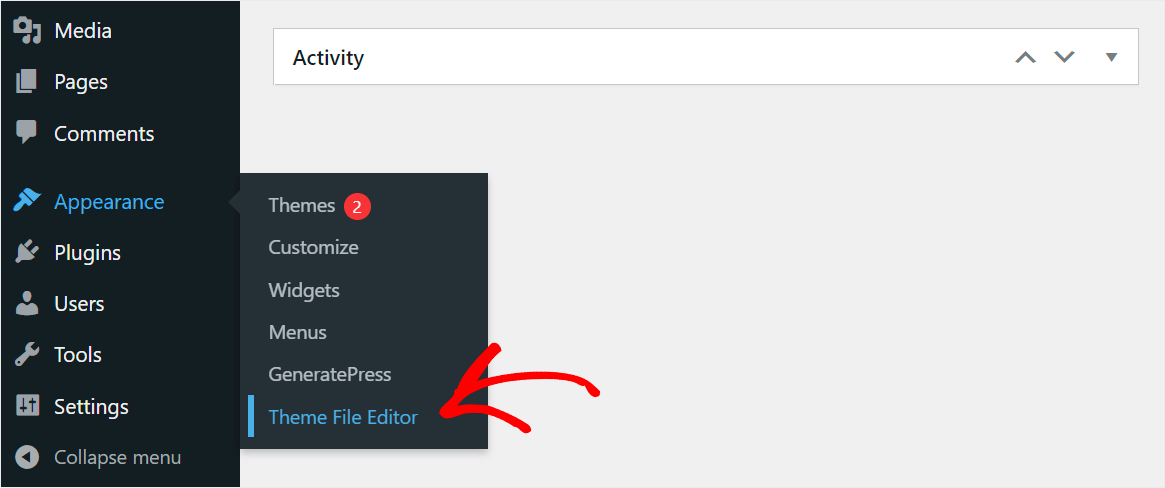
그런 다음 오른쪽 패널에서 functions.php 파일을 찾아 클릭합니다.
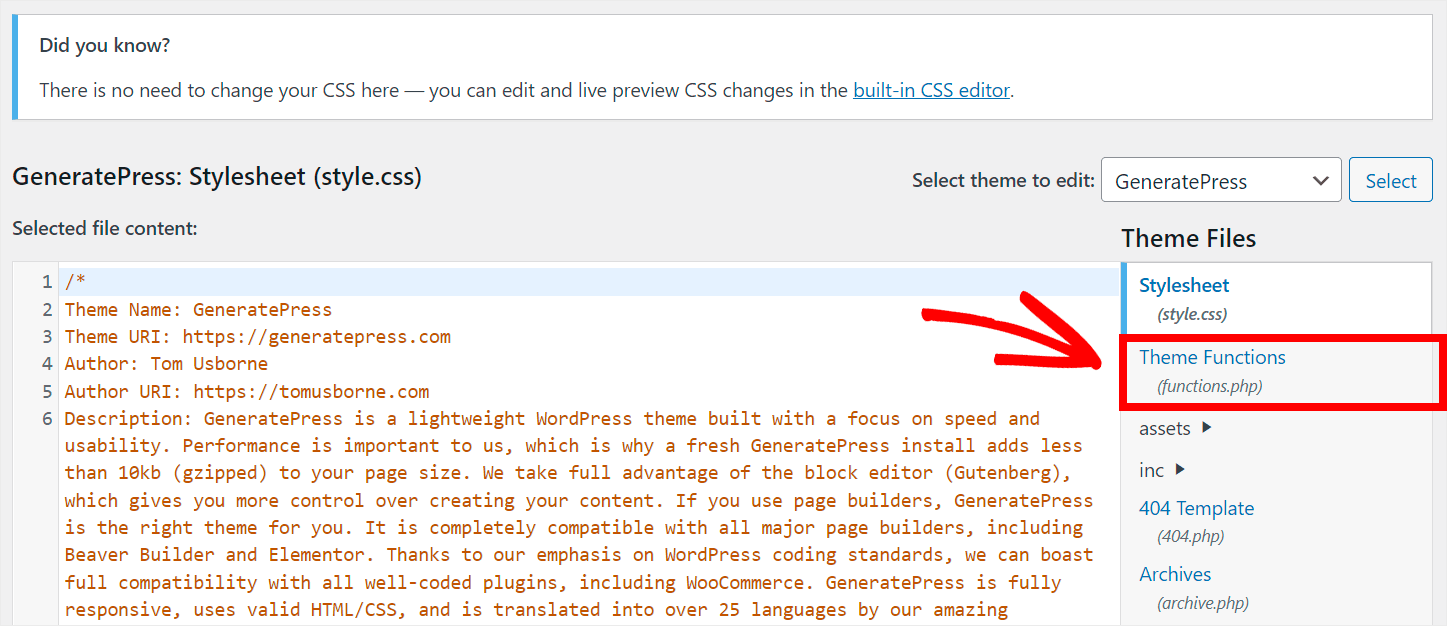
그런 다음 사이트에서 검색할 사용자 지정 항목에 따라 아래 지침을 따르세요.
태그 및 카테고리별로 게시물 검색 활성화
플러그인 없이 사이트에서 게시물 태그와 카테고리를 검색할 수 있도록 하려면 테마의 functions.php 파일에 다음 코드를 추가하세요.
/*
* ----------------------------------------------------------
*
* Search Posts by Tags and Categories
*
* ----------------------------------------------------------
*/
/**
* Join the terms, term_relationship, and term_taxonomy tables.
*
* @global $wpdb
*
* @param string $join The JOIN clause.
* @param object $query The current WP_Query instance.
*
* @return string The JOIN clause.
*/
function search_custom_posts_join( $join, $query ) {
global $wpdb;
if ( ! is_main_query() || ! is_search() ) {
return $join;
}
$join .= "
LEFT JOIN
(
{$wpdb->term_relationships}
INNER JOIN
{$wpdb->term_taxonomy} ON {$wpdb->term_taxonomy}.term_taxonomy_id = {$wpdb->term_relationships}.term_taxonomy_id
INNER JOIN
{$wpdb->terms} ON {$wpdb->terms}.term_id = {$wpdb->term_taxonomy}.term_id
)
ON {$wpdb->posts}.ID = {$wpdb->term_relationships}.object_id ";
return $join;
}
add_filter( 'posts_join', 'search_custom_posts_join', 10, 2 );
/**
* Modify the WHERE clause to include searches against taxonomies.
*
* @global $wpdb
*
* @param string $where The WHERE clause.
* @param WP_Query $query The current WP_Query instance.
*
* @return string The WHERE clause.
*/
function search_custom_posts_where( $where, $query ) {
global $wpdb;
if ( ! is_main_query() || ! is_search() ) {
return $where;
}
// Get additional where clause for the user.
$user_where = '';
$user_id = get_current_user_id();
$status = array( "'publish'" );
// Include private posts if the user is logged in.
if ( $user_id ) {
$status[] = "'private'";
$user_where .= " AND {$wpdb->posts}.post_author = {$user_id}";
}
$user_where .= " AND {$wpdb->posts}.post_status IN( " . implode( ',', $status ) . " ) ";
$where .= " OR (
{$wpdb->term_taxonomy}.taxonomy IN( 'category', 'post_tag' )
AND
{$wpdb->terms}.name LIKE '%" . esc_sql( get_query_var( 's' ) ) . "%'
{$user_where}
)";
return $where;
}
add_filter( 'posts_where', 'search_custom_posts_where', 10, 2 );
/**
* Set the GROUP BY clause to post IDs.
*
* @global $wpdb
*
* @param string $groupby The GROUPBY clause.
* @param WP_Query $query The current WP_Query instance.
*
* @return string The GROUPBY clause.
*/
function search_custom_posts_groupby( $groupby, $query ) {
global $wpdb;
if ( ! is_main_query() || ! is_search() ) {
return $groupby;
}
return "{$wpdb->posts}.ID";
}
add_filter( 'posts_groupby', 'search_custom_posts_groupby', 10, 2 );
완료되면 파일 업데이트 버튼을 눌러 변경 사항을 저장합니다.

이제 사이트 방문자가 태그 및 카테고리별로 게시물을 검색할 수 있습니다.
댓글 내용 및 작성자 이름으로 검색 활성화
플러그인 없이 사이트에서 댓글과 작성자 이름을 검색할 수 있도록 하려면 테마의 functions.php 파일에 다음 코드를 추가하세요.
/*
* ----------------------------------------------------------
*
* Search by Comment Content and Author Names
*
* ----------------------------------------------------------
*/
/**
* Joins the comments and posts tables.
*
* @global $wpdb
*
* @param string $join The JOIN clause.
* @param object $query The current WP_Query instance.
*
* @return string The JOIN clause.
*/
function search_custom_comments_posts_join( $join, $query ) {
global $wpdb;
if ( ! is_main_query() || ! is_search() ) {
return $join;
}
$join .= ' LEFT JOIN ' . $wpdb->comments . ' ON ' . $wpdb->posts . '..comment_post_ID ';
return $join;
}
add_filter( 'posts_join', 'search_custom_comments_posts_join', 10, 2 );
/**
* Modify the WHERE clause to include searches against comments.
*
* @global $wpdb
*
* @param string $where The WHERE clause.
* @param WP_Query $query The current WP_Query instance.
*
* @return string The WHERE clause.
*/
function search_custom_comments_posts_where( $where, $query ) {
global $wpdb;
if ( ! is_main_query() || ! is_search() ) {
return $where;
}
$where = preg_replace(
"/\(\s*" . $wpdb->posts . ".post_title\s+LIKE\s*(\'[^\']+\')\s*\)/",
"(" . $wpdb->posts . ".post_title LIKE $1) OR (" . $wpdb->comments . ".comment_author LIKE $1) OR (" . $wpdb->comments . ".comment_content LIKE $1)",
$where
);
return $where;
}
add_filter( 'posts_where', 'search_custom_comments_posts_where', 10, 2 );
/**
* Prevent search results duplicates.
*
* @param string $distinct The DISTINCT clause.
* @param WP_Query $query The current WP_Query instance.
*
* @return string The DISTINCT clause.
*/
function search_custom_comments_posts_distinct( $distinct, $query ) {
if ( ! is_main_query() || ! is_search() ) {
return $distinct;
}
return 'DISTINCT';
}
add_filter( 'posts_distinct', 'search_custom_comments_posts_distinct', 10, 2 );
완료되면 편집기 하단의 파일 업데이트 버튼을 클릭하여 변경 사항을 저장합니다.

이제 방문자는 댓글 내용과 작성자 이름으로 검색할 수 있습니다.
게시물 사용자 정의 필드로 검색 활성화
플러그인 없이 사이트에서 사용자 정의 필드를 검색할 수 있도록 하려면 테마의 functions.php 파일에 다음 코드를 추가하세요.
/*
* ----------------------------------------------------------
*
* Search by Post Custom Fields
*
* ----------------------------------------------------------
*/
/**
* Joins the postmeta and posts tables.
*
* @global $wpdb
*
* @param string $join The JOIN clause.
* @param object $query The current WP_Query instance.
*
* @return string The JOIN clause.
*/
function search_custom_meta_posts_join( $join, $query ) {
global $wpdb;
if ( ! is_main_query() || ! is_search() ) {
return $join;
}
$join .=' LEFT JOIN '.$wpdb->postmeta. ' ON '. $wpdb->posts . '..post_id ';
return $join;
}
add_filter( 'posts_join', 'search_custom_meta_posts_join', 10, 2 );
/**
* Modify the WHERE clause to include searches against postmeta.
*
* @global $wpdb
*
* @param string $where The WHERE clause.
* @param WP_Query $query The current WP_Query instance.
*
* @return string The WHERE clause.
*/
function search_custom_meta_posts_where( $where ) {
global $wpdb;
if ( ! is_main_query() || ! is_search() ) {
return $where;
}
$where = preg_replace(
"/\(\s*" . $wpdb->posts . ".post_title\s+LIKE\s*(\'[^\']+\')\s*\)/",
"(" . $wpdb->posts . ".post_title LIKE $1) OR (" . $wpdb->postmeta . ".meta_value LIKE $1)", $where );
return $where;
}
add_filter( 'posts_where', 'search_custom_meta_posts_where', 10, 2 );
/**
* Prevent search results duplicates.
*
* @param string $distinct The DISTINCT clause.
* @param WP_Query $query The current WP_Query instance.
*
* @return string The DISTINCT clause.
*/
function search_custom_meta_posts_distinct( $distinct, $query ) {
if ( ! is_main_query() || ! is_search() ) {
return $distinct;
}
return 'DISTINCT';
}
add_filter( 'posts_distinct', 'search_custom_meta_posts_distinct', 10, 2 );
완료되면 편집기 하단에 있는 파일 업데이트 버튼을 눌러 변경 사항을 저장합니다.
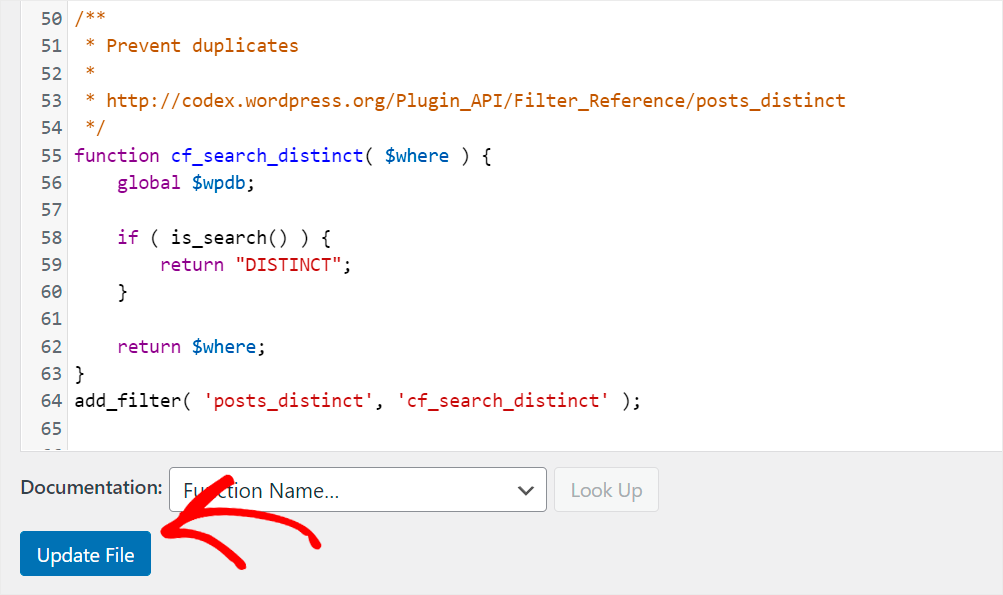
이제 방문자는 사용자 정의 필드로 게시물을 검색할 수 있습니다.
이 기사에서는 플러그인 없이 사이트에서 사용자 정의 검색을 만드는 방법과 이 목표에 플러그인을 사용하는 것이 훨씬 더 편리한 이유를 배웠습니다.
결정을 내리고 사이트에서 선호하는 방법을 선택하는 데 도움이 되기를 바랍니다.
클릭 몇 번으로 사이트에서 검색을 맞춤설정할 준비가 되셨습니까? 여기에서 SearchWP를 시작할 수 있습니다.
사이트에 대한 사용자 정의 테마를 만드는 방법을 찾고 계십니까? 맞춤형 WordPress 테마를 만드는 방법에 대한 단계별 자습서를 확인하십시오.
검색 결과 페이지를 사용자 정의하고 싶으십니까? WordPress 검색 결과 페이지 가이드를 사용자 지정하는 방법을 따르십시오.
